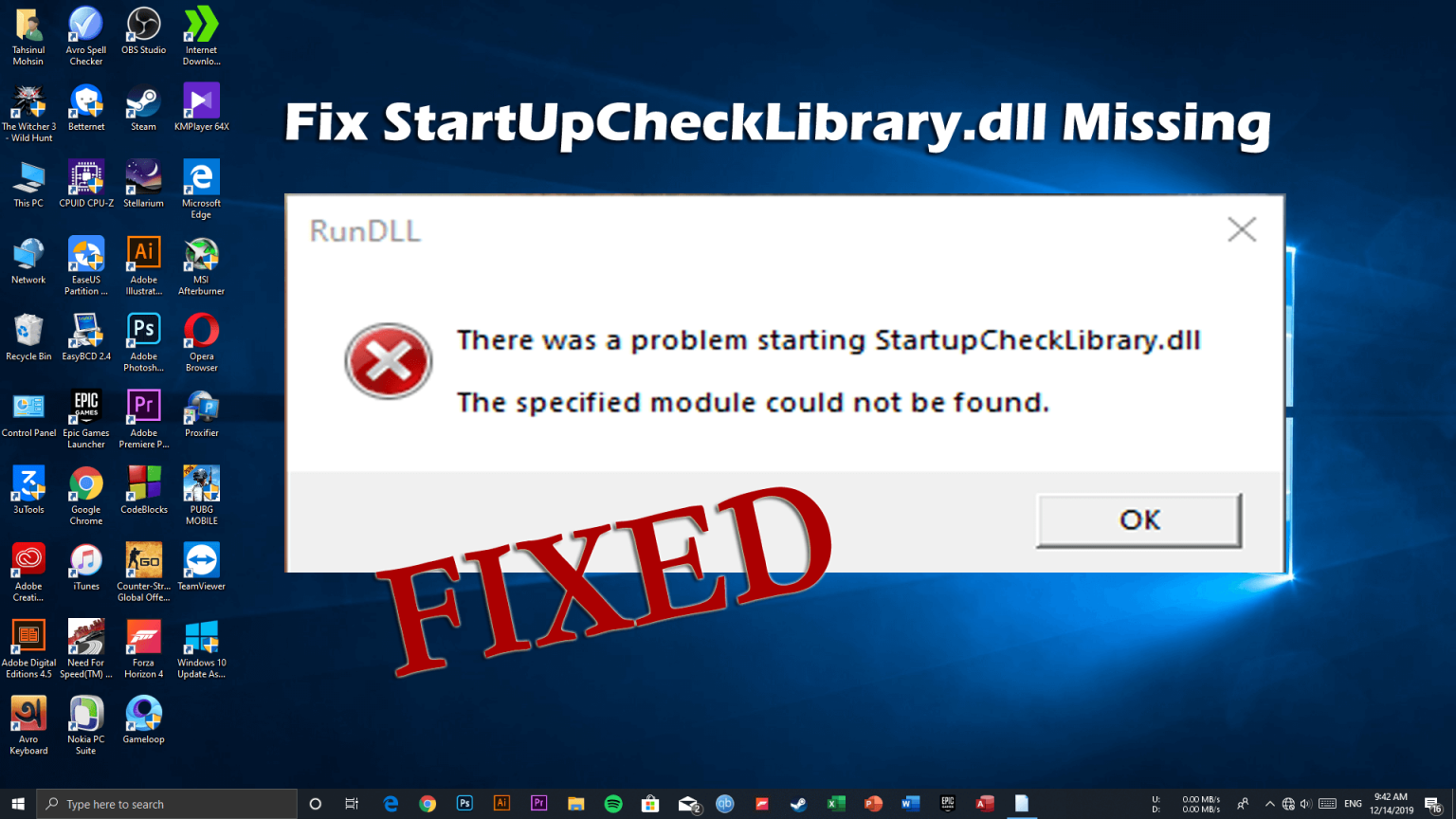
Êtes-vous confronté à StartUpCheckLibrary.dll manquant ou introuvable au démarrage ou en essayant d’exécuter un fichier sur votre système d’exploitation Windows 10?
Ensuite, cet article est pour vous ici, consultez les informations complètes relatives à l’erreur StartUpCheckLibrary.dll et suivez les solutions testées possibles pour corriger l’erreur manquante StartUpCheckLibrary.dll sur votre PC / ordinateur portable.
De nombreux utilisateurs ont également signalé qu’ils obtenaient l’erreur DLL après la mise à jour de leur appareil sur la dernière version 1909 de Windows 10 et lorsqu’ils allument le PC, une fenêtre contextuelle avec le message d’erreur:
Un problème est survenu lors du démarrage de StartupCheckLibrary. Le module spécifié est introuvable’
L’appareil n’affiche aucun état d’activation et l’icône de recherche dans la barre des tâches ne fonctionne pas non plus.
Eh bien, c’est très irritant, car les fichiers DLL jouent un rôle très important et le système Windows a besoin de fichiers DLL pour exécuter chaque programme. Les programmes utilisent le fichier DLL pour localiser l’espace libre sur le disque dur, rechercher un fichier dans un répertoire particulier, et bien plus encore.
Et si dans le cas où le fichier DLL lié aux programmes disparaît ou est corrompu, les utilisateurs commencent à rencontrer une erreur lors de l’exécution du programme ou de l’application particulier, commencent à recevoir un message d’erreur.
Donc, ci-dessous, consultez les correctifs donnés un par un pour corriger l’erreur du module startupchecklibrary.dll introuvable dans Windows 10.
Comment corriger l’erreur manquante StartUpCheckLibrary.dll sous Windows 10?
Solution 1: Exécuter automatiquement DLL Reparation Outil
Il est suggéré d’exécuter le fixateur DLL automatique pour corriger le module startupchecklibrary.dll non trouvé une erreur. Il s’agit d’un outil très avancé qui, simplement en analysant une fois, détecte et répare ou remplace les fichiers DLL manquants ou cassés.
Malgré cela, il optimise également les performances du PC en réparant les fichiers système Windows corrompus ou endommagés ainsi que d’autres erreurs Windows fatales. C’est un outil totalement sûr et fiable à 100% pour corriger les erreurs DLL et rendre votre système sans erreur
Obtenez DLL Reparation Outil, pour réparer StartUpCheckLibrary.dll manquant ou introuvable
Solution 2: Exécuter l’analyse SFC
Eh bien, si vous cherchez à corriger manuellement l’erreur startupchecklibrary.dll not found, il est suggéré d’exécuter l’outil intégré SFC (System File Checker) pour réparer les fichiers système corrompus et les fichiers DLL manquants dans Windows 10.
Suivez les étapes pour exécuter l’analyse SFC
- Appuyez sur la touche Windows + R et dans la zone Exécuter,> tapez CMD> et ouvrez l’invite de commande en tant qu’administrateur

- Maintenant, dans l’invite de commande, tapez la commande ci-dessous et appuyez sur Entrée
- sfc / scannow
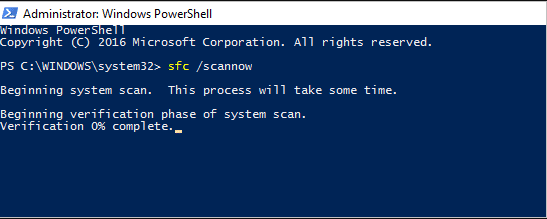
- Et attendez la fin du processus de numérisation (environ 15 minutes)
Et redémarrez votre système pour vérifier si l’erreur manquante startupchecklibrary.dll est résolue ou non. Mais sinon, dirigez-vous vers la solution suivante
Solution 3: Exécutez l’analyse DISM
Si l’analyse SFC ne parvient pas à réparer l’erreur DLL, exécutez l’outil DISM (Deployment Image & Servicing Management). Il s’agit également d’un outil intégré et utilisé lorsque l’outil SFC ne parvient pas à corriger les fichiers système Windows corrompus.
Essayez donc d’exécuter l’outil DISM, suivez les étapes pour le faire:
- Exécutez l’invite de commande en tant qu’administrateur

- Et dans l’invite de commande, tapez la commande ci-dessous> appuyez sur Entrée:
- DISM /Online /Cleanup-Image /RestoreHealth
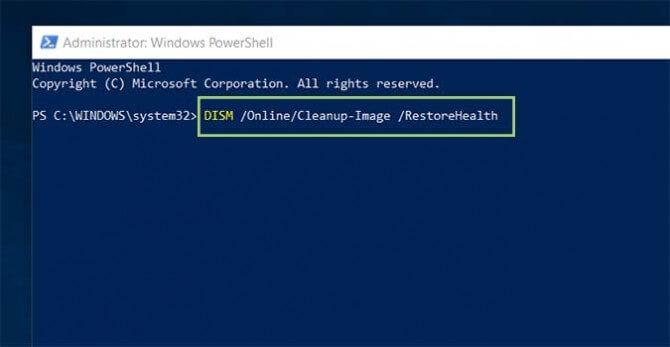
- Attendez maintenant la fin du processus de numérisation (environ 30 minutes)
- Redémarrez votre ordinateur.
On estime maintenant le message d’erreur «Un problème est survenu lors du démarrage de StartupCheckLibrary. Le module spécifié est introuvable »ne s’affiche pas.
Solution 4: exécuter une analyse antivirus
Si les solutions manuelles répertoriées ci-dessus ne vous permettent pas de corriger l’erreur manquante StartupCheckLibrary dans Windows 10. Il se peut que votre système soit infecté par un virus ou un programme malveillant.
Donc, ici, il est suggéré d’analyser votre système avec le programme antivirus intégré Windows Defender ou bien avec le bon programme antivirus tiers.
Suivez les étapes pour analyser votre système avec Windows Defender:
- Dans la barre de recherche, tapez virus> et cliquez sur Protection contre les virus et les menaces

- Ensuite, dans la fenêtre de protection contre les virus et les menaces> cliquez sur Analyse avancée
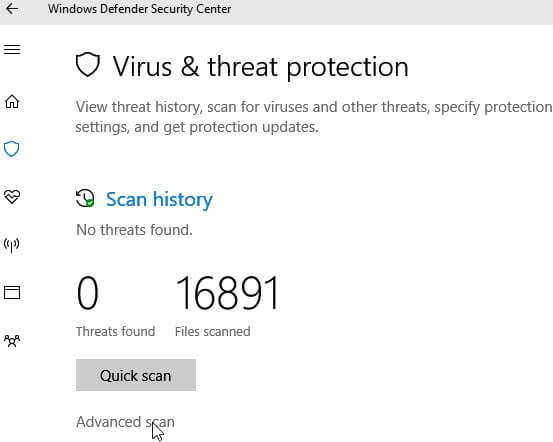
- Maintenant, choisissez Analyse complète> cliquez sur Analyser maintenant

- Cela commencera à analyser votre système pour les virus ou les infections de logiciels malveillants.
Si des virus sont détectés, supprimez-les manuellement et redémarrez votre système.
Eh bien, souvent, Windows Defender intégré est incapable de détecter et de réparer de nombreuses menaces malveillantes ou programmes de virus, il est donc suggéré ici d’analyser votre système avec un bon programme antivirus tiers.
Obtenez SpyHunter pour supprimer complètement les virus ou les logiciels malveillants
Solution 5: téléchargez manuellement le fichier DLL
Si vous obtenez toujours l’erreur Windows 10 manquante StartUpCheckLibrary.dll, il est suggéré ici de télécharger manuellement les fichiers DLL. Eh bien, il existe de nombreux sites Web gratuits disponibles sur le Web, mais évitez de télécharger les fichiers DLL à partir de ces fichiers DLL gratuits, car ils sont fournis avec l’infection par le virus ou le logiciel malveillant.
Assurez-vous de télécharger le fichier DLL à partir du site Web officiel de Microsoft et recherchez le fichier StartUpCheckLibrary.dll et s’il apparaît, téléchargez-le et collez-le sur votre ordinateur.
De plus, vous pouvez également copier les fichiers DLL particuliers à partir de l’ordinateur de travail et les coller sur votre ordinateur. Mais assurez-vous qu’un autre ordinateur a les mêmes spécifications que votre ordinateur, sinon il ne fonctionnera pas.
Solution 6: installez DirectX
Si l’erreur de module startupchecklibrary.dll introuvable n’est toujours pas corrigée, essayez d’installer DirectX, cela vous aidera à corriger l’erreur DLL sur votre version de Windows.
Et selon les utilisateurs, cela fonctionne pour eux pour résoudre le problème manquant startupchecklibrary.dll, il vaut donc la peine d’essayer et de télécharger la version DirectX requise.
Vous pouvez télécharger les fichiers nécessaires sur le site Web officiel de Microsoft, également si vous rencontrez une erreur DLL lors de l’exécution d’un jeu, vérifiez la configuration de DirectX sur le disque du jeu et installez-la à partir de là.
On s’attend à ce que cela fonctionne pour vous, mais sinon, essayez de restaurer la dernière version de la mise à jour 1909 de Windows 10 installée.
Solution 7: annulez la dernière mise à jour et réinstallez-la
Si aucun des correctifs énumérés ci-dessus ne vous permet de corriger StartUpCheckLibrary.dll manquant ou introuvable, essayez de restaurer la dernière mise à jour installée.
Suivez les étapes pour ce faire:
- Appuyez sur la touche Win + I pour démarrer l’application Paramètres.
- Développez ensuite Mise à jour et sécurité> accédez à Windows Update.
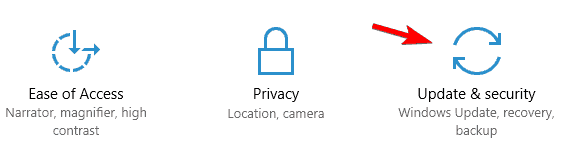
- Maintenant, allez sur le côté droit et cliquez sur Afficher l’historique des mises à jour.
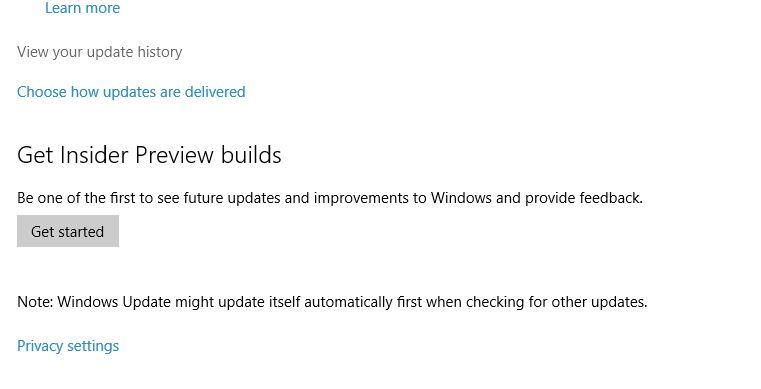
- Passez ensuite à la section Désinstaller les mises à jour> recherchez le dernier correctif installé ou la mise à jour 1909
- Cliquez sur l’option Désinstaller dans la barre supérieure.
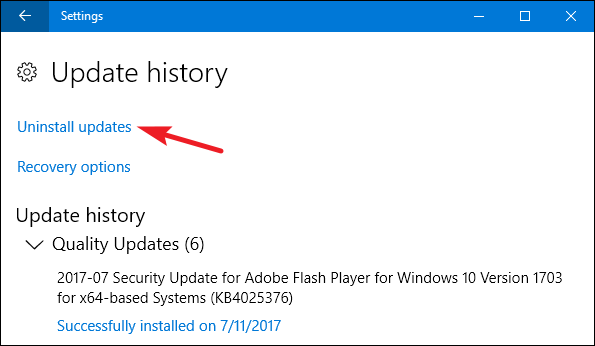
- Et comme la mise à jour est désinstallée, redémarrez votre PC
- Maintenant, téléchargez et installez l’outil de création de médias
- Ensuite, exécutez le programme> choisissez le téléchargement de la mise à jour et installez-le.
Maintenant, vérifiez si le module startupchecklibrary.dll introuvable est résolu dans Windows 10 ou non.
Startupchecklibrary.dll: questions fréquemment posées
1 - Qu'est-ce que StartupCheckLibrary.dll?
StartupCheckLibrary.dll est un fichier DLL de Startup Check Library développé par Microsoft Corporation. Ce fichier DLL aide Windows à effectuer le démarrage de Windows et à exécuter facilement les fichiers de démarrage. Il se trouve dans le dossier C: WindowsSYSTEM32 '.
2 - Quelles sont les causes de l'absence de Startupchecklibrary.dll?
Certaines des causes les plus courantes de l'erreur Startupchecklibrary.dll manquant ou introuvable sont: les fichiers système Windows corrompus, la corruption des fichiers DLL, l'infection par un logiciel malveillant, les fichiers DLL sont écrasés ou égarés en raison de l'installation du dernier programme, la corruption des entrées de registre, l'installation du dernier Windows mises à jour et autres.
3 - Comment corriger l'erreur Le module spécifié n'a pas pu être trouvé?
Essayez les correctifs ci-dessous comme:
- Lancer l'analyse SFC & DISM
- Effectuer une analyse antivirus
- Mettez à jour les pilotes système
- Installez la dernière version de DirectX
- Réparer les entrées de registre corrompues
Conclusion:
Il s’agit donc de l’erreur manquante Startupchecklibrary.dll sur Windows 10. J’ai fait de mon mieux pour lister les solutions complètes possibles pour corriger l’erreur.
Suivez attentivement les solutions données une par une et corrigez le module startupchecklibrary.dll introuvable.
De plus, vous pouvez également analyser votre système avec DLL Reparation Outil recommandé par les professionnels pour résoudre toute erreur DLL. Il s’agit d’une solution simple et sûre à 100% pour corriger une erreur Startupchecklibrary.dll manquante ou introuvable dans Windows 10.
J’espère que l’article fonctionnera pour vous, mais si vous avez des commentaires, des questions ou des suggestions, n’hésitez pas à partager avec nous sur notre page Facebook, n’oubliez pas non plus de cliquer sur la page similaire.
Vous pouvez également consulter des articles plus intéressants sur les erreurs DLL sur notre hub d’erreurs DLL.
Bonne chance..!
Hardeep has always been a Windows lover ever since she got her hands on her first Windows XP PC. She has always been enthusiastic about technological stuff, especially Artificial Intelligence (AI) computing. Before joining PC Error Fix, she worked as a freelancer and worked on numerous technical projects.